Co może być bardziej irytującego niż Arkusze Google wyświetlające pusty arkusz tylko wtedy, gdy musisz szybko wyświetlić i sprawdzić ważny dokument, nad którym pracujesz?
Cóż, jeśli Arkusze Google zostały po prostu puste, otrzymaliśmy szereg rozwiązań, które, miejmy nadzieję, rozwiążą ten problem.
Jak naprawić puste dokumenty Arkuszy Google
1. Odśwież stronę
Zacznijmy od kilku podstawowych metod rozwiązywania problemów. Wielokrotne ponowne ładowanie strony może pomóc w pozbyciu się tych pustych dokumentów. Wyloguj się z konta Google, odśwież przeglądarkę, a następnie zaloguj się ponownie i sprawdź, czy problem zniknął. Możesz także spróbować otworzyć problematyczny dokument na innym urządzeniu, aby sprawdzić, czy to działa.
2. Zaktualizuj przeglądarkę
Następnie na liście upewnij się, że korzystasz z najnowszej wersji przeglądarki. Jeśli korzystasz z nieaktualnych wersji przeglądarki, może to spowodować wiele usterek i spowodować nieoczekiwane zachowanie przeglądarki.
3. Wyłącz swoje rozszerzenia
Po zaktualizowaniu przeglądarki czas wyłączyć rozszerzenia. Chociaż te dodatki są bardzo przydatne i umożliwiają zwiększenie możliwości przeglądarki, niektóre z nich mogą zakłócać działanie Arkuszy Google i innych odwiedzanych witryn.
Śmiało i wyłącz swoje rozszerzenia z Ustawienia → Rozszerzenia. Sprawdź, czy Arkusze Google są nadal puste. Jeśli wyłączenie rozszerzeń rozwiązało problem, spróbuj zidentyfikować problematyczne rozszerzenie, włączając je ponownie jeden po drugim.
Pamiętaj, że adblockery i rozszerzenia PDF mogą często zepsuć Twoją przeglądarkę.
4. Pobierz lub wyślij e-mailem pusty dokument
Jeszcze bardziej irytujące, gdy Arkusze Google wyświetlają puste dokumenty, jest brak historii wersji. Możesz spróbować odzyskać swoje dokumenty, na przykład pobierając pustą kopię jako dokument Excel. Możesz też spróbować wysłać go e-mailem na inne konto lub udostępnić za pomocą łącza. W ten sposób możesz przynajmniej spróbować odzyskać problematyczny dokument, aby uniknąć utraty danych.
5. Użyj Dysku Google
Inni użytkownicy potwierdzili, że udało im się otworzyć puste dokumenty na Dysku Google.
Zapisz pusty plik jako plik Excel (xls) na komputerze, a następnie prześlij go na Dysk Google.
Jeśli to możliwe, uruchom aplikację Dysk na telefonie. Następnie kliknij trzy kropki, aby otworzyć menu i wybierz Tryb zgodności z biurem.
Zapisz plik jako Arkusze Google i powinieneś teraz móc wyświetlić arkusz kalkulacyjny. Sprawdź, czy to obejście zadziałało za Ciebie.
6. Wyłącz przyspieszenie sprzętowe
Jeśli Twoje dokumenty w Arkuszach Google są puste, problem może być również spowodowany wadliwymi sterownikami graficznymi lub niezgodnymi ustawieniami sterownika graficznego.
Możesz rozwiązać ten problem, wyłączając przyspieszenie sprzętowe w Chrome, przechodząc do Ustawienia → System → odznacz opcję Użyj przyspieszenia sprzętu komputerowego, gdy jest to możliwe.
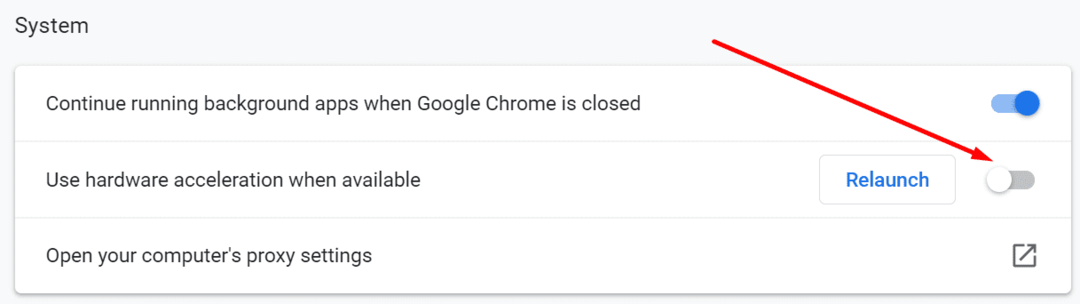
Zachęcamy do aktualizacji sterowników graficznych, jeśli korzystasz z nieaktualnych wersji.
Wniosek
Jeśli Twoje dokumenty Arkuszy Google są puste, przyczyną tego problemu mogą być nieaktualne wersje przeglądarek, nieaktualne sterowniki karty graficznej lub opcja przyspieszenia sprzętowego w Twojej przeglądarce. Upewnij się, że Twoja przeglądarka i sterowniki są aktualne, i wyłącz przyspieszenie sprzętowe.
Jako dodatkowe obejście możesz pobrać puste pliki jako pliki Excela, a następnie otworzyć je na Dysku Google.